Vor einigen Wochen hat mir der Hobbyfotograf Malte Flender eine Email geschickt mit dem Hinweis auf ein von ihm geschriebenes kleines Skript für Linux, welches die Verschlagwortung von Bildern vereinfachen soll.
Er erklärt es so: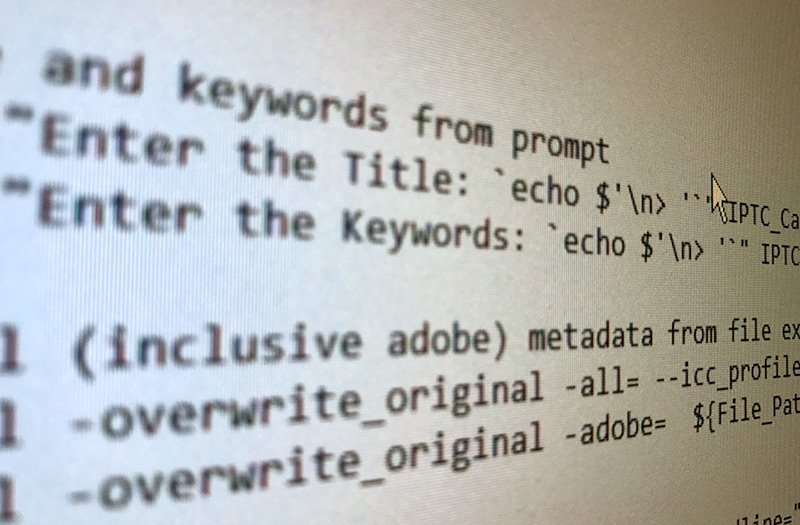
„Als Informatik-Student möchte ich gerne die Bilderverwaltung mit Linux-Bordmitteln erledigen. Aus diesem Grund habe ich mir ein kleines Shellscript geschrieben, um die Metadaten der Bilder zu bearbeiten.
Ich weiß, dass kaum jemand Linux zur Bildverarbeitung benutzen wird, aber weil es ja trotz der kleinen Nutzergemeinde jemandem helfen könnte, würde ich das Script auch gerne anderen zukommen lassen.
Deswegen finden sie das Script unter dieser URL:
https://bitbucket.org/snippets/mflender/KBrre
Die Idee von dem Skript ist es, die Verschlagwortung der Bilder unter Linux auf der Kommandozeile zu vereinfachen:
Dazu ruft man es mittels ./meta <Dateiname> auf.
Weil sich der „Copyright Owner“ in der Regel nicht ändert wird er in Zeile 18 fix eingesetzt (muss für den jeweiligen Anwender geändert werden).
Als erstes wird der Dateiname ausgegeben, damit man weiß, welche Datei man gerade bearbeitet.
Nun wird man gefragt, wie denn der Titel des Bildes lauten soll, z.B. „Rote Rose auf grünem Feld“.
Als nächstes fragt das Skript nach den Keywords, z.B. „Rot, Rose, Idylle, Feld, Sommer, u.s.w.“
Zum Schluss werden alle Metadaten des Bildes ausgegeben, so das man sie kontrollieren kann.
Soviel zur Benutzung, technisch passiert dabei Folgendes:
Zeile 23 bis 35 sind nur dazu da, die Eingaben zu prüfen und im Fehlerfalle abzubrechen.
Zeile 38 gibt den Dateinahmen aus.
Zeile 41 und 42 fragen den Benutzer nach Title und Keywords und speichern diese in den Variablen IPTC_Caption und IPTC_Keywords ab.
Danach wird exiftool (geniales Tool von Phil Harvey) aufgerufen, um zunächst alle Metadaten bis auf das ICC-Farbprofil zu löschen (Zeile 45).
Anschließend werden die Adobe-Metadaten nochmals explizit gelöscht, da diese sonst erhalten bleiben (Zeile 46).
In die fast leere Datei wird nun das IPTC-Feld headline und caption-abstract (notwendig für Alamy) auf den abgefragten Wert des Titels gesetzt (Zeile 49 und 50).
Mit den IPTC-Keywords wird in Zeile 53 genauso verfahren.
Zeile 56 fügt noch den Copyright Owner hinzu und Zeile 59 und 61 geben das Ergebnis aus.
Damit erhält man am Ende eine JPG-Datei, die nur noch die für die Anbieter gedachten und wichtigen Informationen enthält,
- das ICC-Profile (also ob das Bild im sRGB, AdobeRGB, u.s.w. Farbraum vorliegt) und
- den Titel und die Keywords als IPTC-Daten.
Alle anderen Infos, wie Blende, Objektiv, Brennweite, GPS-Position, u.s.w. sind gelöscht.
Ausprobiert habe ich es mit Fotolia, Shutterstock und Alamy, Alle erkennen die Felder richtig.
Bei Fotolia habe ich auch die Umlaute erfolgreich getestet (Alamy ist ja sowieso auf Englisch).
Eine Idee wäre es, einen „Hinzufügen“ Modus anzubieten, um schon gesetzte Keywords zu erweitern, denn momentan werden beim zweiten Aufruf auf die gleiche Datei die alten Felder einfach ersetzt.
Über „for i in *.JPG ; do meta $i ; done“ kann man das Script auf einen kompletten Ordner mit mehren Bildern anwenden.
Wie gesagt, ich glaube nicht, dass es viele Anwender für solch ein Skript gibt, aber selbst wenn es nur wenigen hilft, ist das schon gut.“


